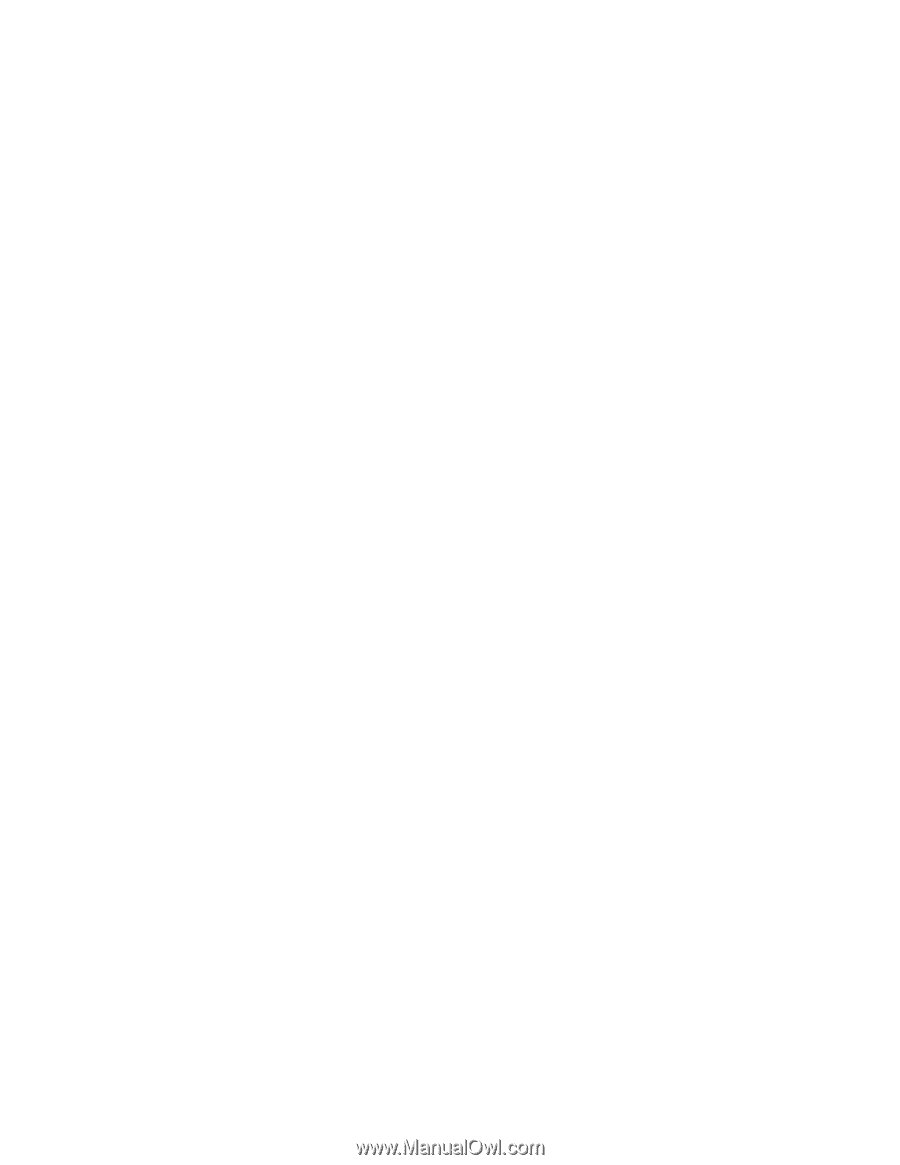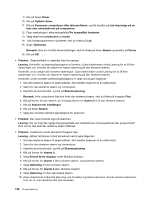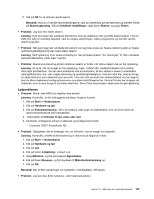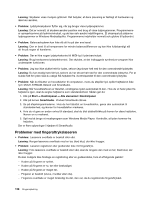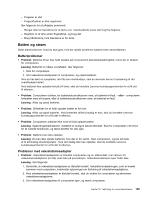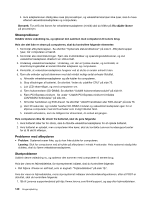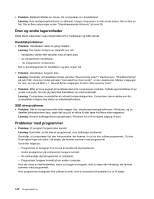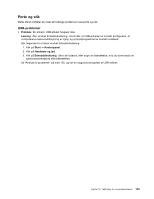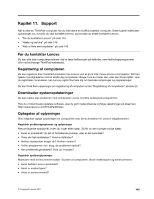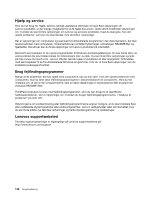Lenovo ThinkPad X1 (Danish) User Guide - Page 157
Problemer med slumre- og dvaletilstand, Besøg Microsoft Knowledge Base-hjemmesiden på
 |
View all Lenovo ThinkPad X1 manuals
Add to My Manuals
Save this manual to your list of manuals |
Page 157 highlights
2. Besøg Microsoft Knowledge Base-hjemmesiden på http://support.microsoft.com/, og søg efter fejlmeddelelsen. Problemer med slumre- og dvaletilstand • Problem: Computeren skifter uventet til slumretilstand. Løsning: Hvis processoren overophedes, skifter computeren automatisk til slumretilstand, så computeren kan afkøles, og processoren og andre interne komponenter beskyttes. Brug Strømstyring til at kontrollere indstillingerne for slumretilstand. • Problem: Computeren skifter til slumretilstand (indikatoren for slumretilstand lyser) lige efter POST (Power-On-Self-Test). Løsning: Kontrollér, at: - batteriet er opladet. - driftstemperaturen er inden for det acceptable interval. Se under "Faciliteter" på side 14, "Specifikationer" på side 16 og "Driftsbetingelser" på side 16. Hvis batteriet er opladet, og temperaturen er inden for det gyldige interval, skal computeren efterses. • Problem: Der vises en fejlmeddelelse om, at batteriet er næsten fladt, og computeren slukkes med det samme. Løsning: Batteriet er ved at være fladt. Slut vekselstrømsadapteren til computeren og en stikkontakt. • Problem: Computerskærmen forbliver sort, efter at jeg har trykket på Fn for at vende tilbage til normal drift efter slumretilstand. Løsning: Kontrollér, om den eksterne skærm blev afmonteret eller slukket, mens computeren var i slumretilstand. Hvis du afmonterede eller slukkede for den eksterne skærm, skal du tilslutte den igen eller tænde for den igen, før computeren skifter fra slumretilstand og genoptager normal drift. Hvis computeren skifter fra slumretilstand og genoptager normal drift, uden at du har tilsluttet den eksterne skærm eller har tændt for den, og skærmen forbliver sort, skal du trykke på Fn + F7 for at aktivere skærmen. • Problem: Computeren genoptager ikke normal drift efter slumretilstand, eller slumretilstandsindikatoren forbliver tændt, og computeren fungerer ikke. Løsning: Hvis systemet ikke genoptager normal drift fra slumretilstand, er computeren måske skiftet til slumre- eller dvaletilstand, fordi batteriet er fladt. Kontrollér slumretilstandsindikatoren. - Hvis slumretilstandsindikatoren er tændt, er computeren i slumretilstand. Slut vekselstrømsadapteren til computeren, og tryk derefter på Fn-tasten. - Hvis slumretilstandsindikatoren er slukket, er computer i dvaletilstand eller slukket. Slut vekselstrømsadapteren til computeren, og tryk herefter på afbryderen for at genoptage normal drift. Hvis systemet stadigvæk ikke returnerer fra slumretilstand, svarer systemet måske ikke længere, og du kan måske ikke slukke for computeren. I så fald skal du nulstille computeren. Hvis du ikke har gemt dine data, går de tabt. Du nulstiller computeren ved at trykke på afbryderen og holde den nede i mere end 4 sekunder. Hvis systemet stadig ikke svarer, skal du fjerne vekselstrømsadapteren og nulstille systemet ved at indsætte spidsen af en papirclips i nulstillingshullet. Se afsnittet "Set nedefra" på side 7 for at finde hullet til nulstilling i nødsituationer. • Problem: Computeren skifter ikke til slumre- eller dvaletilstand. Løsning: Kontrollér, om der er angivet et valg, som skal forhindre computeren i at skifte til slumreeller dvaletilstand. Hvis computeren forsøger at skifte til slumretilstand, og det ikke er muligt, bliver enheden i USB-stikket måske deaktiveret. I så fald skal du afmontere USB-enheden og montere den igen. Kapitel 10. Fejlfinding af computerproblemer 141